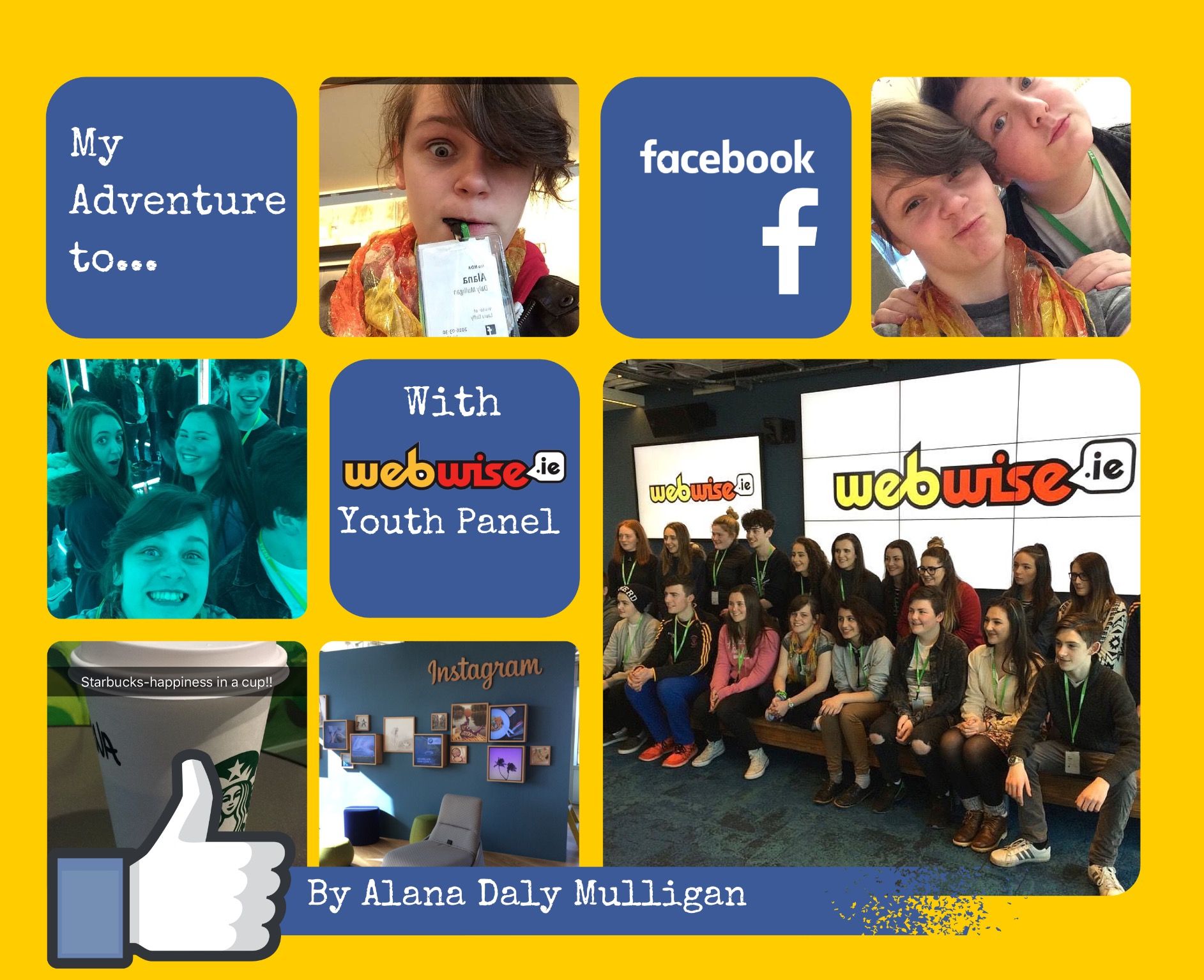أبلغ العديد من مستخدمي Windows 10 عن مواجهة خطأ الصفحة في خطأ منطقة غير مقسمة. خطأ الصفحة في منطقة غير مقسمة إلى صفحات هو أحد رسائل شاشة الموت الزرقاء المخيفة التي لا تريد رؤيتها. يمكن أن يحبطك ويصعب استكشاف الأخطاء وإصلاحها.

إذا واجهت خطأ Windows 10 Page Fault In Nonpaged Area ، فاتبع الحلول الواردة في هذا المنشور لإصلاحه.
ما هو خطأ الصفحة في خطأ منطقة غير مقسمة إلى صفحات
نوافذ كثيرة المستخدمين تم الإبلاغ عن خطأ الصفحة في منطقة غير مقسمة (أو PAGE_FAULT_IN_NONPAGED_AREA). هذا خطأ شاشة الموت الزرقاء (شاشة الموت الزرقاء) مع رمز الخطأإيقاف: 0x00000050 (0xCD3DD628 ، 0x00000001 ، 0x804EFC9A ، 0x00000000).
ماذا تفعل عندما تتجمد الكلمات على نظام التشغيل mac

عندما تواجه خطأ الصفحة في منطقة غير مقسمة إلى صفحات ، قد ترى أيضًا بعض نقاط eros ، مثل:
- أسماء برامج التشغيل مثل ntfs.sys أو ntoskrnl.exe
- التوقف: 0X00000050 (خطأ 00000050)
- توقف: 0x50 وما إلى ذلك
توقف: خطأ 0x00000050 هو إشارة إلى أن النظام كان يطلب ذاكرة صفحة لمواصلة العمل ، ومع ذلك ، لم تكن الصفحة متاحة ، ولا يمكن لنظام التشغيل Windows الاستمرار في العملية التي كانت قيد التشغيل.
يمكن أن تكون نتائج خطأ الصفحة في خطأ منطقة غير مقسمة إلى حلقة إعادة تشغيل ضارة ، مع بعض الآثار الضارة بما في ذلك:
- كثيرا ما تعطل نظام التشغيل
- البيانات القيمة المفقودة
- عطل الأجهزة
- برامج لا يمكن الوصول إليها على نظام التشغيل Windows
ما الذي يسبب خطأ الصفحة في خطأ منطقة غير مقسمة إلى صفحات
تلاحظ Microsoft أن السبب الجذري لخطأ الصفحة في منطقة غير مقسمة إلى صفحات برمز 00000050 يمكن أن يكون مشكلات في البرامج أو الأجهزة ، بما في ذلك:
- تم إحباط تحديث Windows أو تصحيحات تحديث Windows غير المكتملة
- تعارضات برنامج التشغيل أو برامج الجهات الخارجية غير المتوافقة (مثل الطابعات وبرامج AV)
- ذاكرة الوصول العشوائي الخاطئة
- ذاكرة تالفة
- ملفات التسجيل التالفة
- البرامج الضارة في جهاز الكمبيوتر الخاص بك
كيفية إصلاح خطأ الصفحة في خطأ منطقة غير مقسمة إلى صفحات في نظام التشغيل Windows 10
استخدم الحلول التالية للإصلاححخطأ الصفحة في خطأ منطقة غير مقسمة إلى صفحات في نظام التشغيل Windows 10:
الحلول الأولية
قبل الشروع في حلول الإصلاححخطأ الصفحة في خطأ منطقة غير مقسمة إلى صفحات في نظام التشغيل Windows 10 ، يمكنك تنفيذ الحلول البديلة التالية للتأكد من أنك لا تواجه خطأ في النظام:
- أعد تشغيل جهاز الكمبيوتر الخاص بك وحاول العملية مرة أخرى ومعرفة ما إذا كان قد تم حل المشكلة.
- فحص جهاز الكمبيوتر الخاص بك باستخدام برنامج مكافحة البرامج الضارة : قم بذلك لإزالة البرامج الضارة أو الفيروسات التي قد تعيق عملية تحديث Windows.
- عطل مؤقتا لك برنامج مكافحة الفيروسات أو جدار الحماية التابع لجهة خارجية على جهاز الكمبيوتر الخاص بك ، إن وجد ، فحاول مرة أخرى لطباعة المستند الذي تطبعه.
إذا لم تعمل هذه الحلول على إصلاح خطأ الصفحة في خطأ منطقة غير مقسمة إلى صفحات في نظام التشغيل Windows 10 ، يمكنك المتابعة إلى الحلول التقنية التالية.
ملحوظة: قبل أن تبدأ في استخدام هذه الحلول ، تأكد من إنشاء نقطة استعادة Windows في حالة حدوث خطأ ما.
إصلاح # 1: التراجع عن تغييرات Windows الأخيرة
لإصلاحخطأ الصفحة في منطقة غير مقسمة إلى صفحاتباستخدام هذه الطريقة ، يجب عليك أولاً بدء تشغيل النوافذ. تحتاج إلى الأوائل ابدأ تشغيل Windows في الوضع الآمن ثم تابع للتراجع عن التغييرات المثبتة مؤخرًا في جهاز الكمبيوتر الخاص بك.
يقوم الوضع الآمن بإيقاف تشغيل كل التطبيقات غير الأساسية وتعطيل المكونات غير الأساسية أثناء تشغيل Windows ويضمن تشغيل برامج التشغيل الأكثر استقرارًا فقط.
كيفية إعادة تشغيل Windows 10 التخزين المؤقت للطباعة
لبدء تشغيل جهاز الكمبيوتر الذي يعمل بنظام Windows 10 في الوضع الآمن:
- انقر فوق الزر 'ابدأ'.
- حدد رمز الطاقة.
- اضغط على مفتاح Shift لأسفل وانقر فوق إعادة التشغيل.
- في القائمة الجديدة ، حدد استكشاف الأخطاء وإصلاحها> خيارات متقدمة> إعدادات بدء التشغيل.
- انقر فوق إعادة التشغيل.
- سيتم إعادة تشغيل جهاز الكمبيوتر الخاص بك ، ويقدم لك قائمة — حدد الخيار 4 لتمكين الوضع الآمن (أو الخيار 5 لتحديد الوضع الآمن مع الاتصال بالشبكة).
في الوضع الآمن ، يمكنك إما تشغيل برنامج مكافحة البرامج الضارة لإزالة البرامج الضارة التي قد تسبب المشكلة أو إلغاء تثبيت تحديث Windows حديث قد يتسبب فيخطأ الصفحة في منطقة غير مقسمة إلى صفحاتخطأ.
إصلاح # 2: إلغاء تثبيت برامج مكافحة الفيروسات التابعة لجهات خارجية
يمكن لبعض برامج مكافحة الفيروسات الحساسة أن تعطي نتائج إيجابية خاطئة يمكن أن توقف البرنامج الذي تقوم بتشغيله. البعض الآخر غير متوافق ويمكن أن يتسبب في تعارض مع برنامج التشغيل في جهاز الكمبيوتر. إذا استمر ظهور نتيجة الخطأ بعد تعطيل برنامج مكافحة الفيروسات ، فقد يكون إلغاء تثبيته هو الحل.
قبل إلغاء تثبيت البرنامج ، قم بإجراء فحص كامل للنظام للتأكد من عدم وجود برامج ضارة تتداخل مع عمليات نظامك وتتسبب في حدوث خطأ في عملية المضيف. سيساعد إجراء فحص كامل للنظام على إزالة أي برامج ضارة وغيرها من البرامج الضارة ذات الصلة التي قد تكون السبب.
إصلاح # 3:تحقق من القرص الصلب بحثًا عن الأخطاء
لفحص القرص الصلب بحثًا عن أخطاء ، ستقوم بتشغيل عمليات فحص القرص والذاكرة باستخدام الأداة المضمنة في Windows للتحقق من سلامة القرص. يفحص أخطاء dirk ويصحح العديد من أنواع الأخطاء الشائعة مثلالخطأ الصفحة في منطقة غير مقسمة إلى صفحاتخطأ (توقف: 0x00000050).
لإجراء فحص ملف النظام من سطر الأوامر ، عليك تشغيل ملفchkdskالأمر على نظام Windows الخاص بك:
- صحافة يفوز بالمفتاح + S.
- اكتب CMD لفتح موجه الأوامر
- انقر ' تشغيل كمسؤول '.
- اكتب (أو انسخ والصق) ' chkdsk ج / و واضغط على Enter.
انتظر حتى تكتمل عملية SFC هذه ، وأعد تشغيل جهازك ، ومعرفة ما إذا كان قد تم حلها. وظيفة'chkdsk C: / fالأمر هو اكتشاف مشكلات محرك الأقراص وإصلاحها.
إذا كنت ترغب في إصلاح المشكلات المادية لمحرك الأقراص ، فستتبع نفس العملية. ومع ذلك ، ستستبدل f بـ r ، على سبيل المثال ، اكتب (أو انسخ والصق) 'chkdsk ج: / ص' أمر. يمكنك تشغيل كلا الأمرين في وقت واحد عن طريق كتابة 'chkdsk C: / f / r.' سيساعدك هذا في تحديد وإصلاح أخطاء القرص الصلب.

أعد تشغيل الكمبيوتر لمعرفة ما إذا كانت هذه العملية تعمل على إصلاح خطأ PAGE FAULT IN NONPAGED AREA (أو PAGE_FAULT_IN_NONPAGED_AREA).
إصلاح رقم 4: تشغيل أداة Windows Memory Dogonistic
أحد أسباب الإيقاف: 0x00000050 هي مشكلة في ذاكرة الوصول العشوائي (RAM). على سبيل المثال ، عندما تفشل ذاكرة الوصول العشوائي بجهاز الكمبيوتر الخاص بك.
Windows Memory Diagnostic هي أداة مضمنة في Windows يمكنها التحقق مما إذا كانت هناك مشكلة في ذاكرة الكمبيوتر ، والإبلاغ عن أي مشاكل يتم تحديدها. لفتح أداة تشخيص ذاكرة Windows:
- اضغط على Wins مفتاح + S.
- في مربع البحث ، اكتب ' تشخيص الذاكرة '.
- سيمنحك تشخيص ذاكرة Windows خيارين:
- الخيار الموصى به هو 'إعادة تشغيل جهاز الكمبيوتر الخاص بك الآن والتحقق من المشكلات على الفور'.
- الخيار الثاني هو 'التحقق من وجود مشاكل في المرة التالية التي تبدأ فيها تشغيل الكمبيوتر'. سيسمح هذا لجهاز الكمبيوتر الخاص بك بإجراء فحص قبل تحميل نظام التشغيل Windows.

- اختر الخيار الأنسب لك.
انتظر أو تكتمل العمليات وتحقق مما إذا كانت هناك أي مشاكل في ذاكرة الوصول العشوائي لتوجيه الإجراء التالي.
إصلاح رقم 5: تعطيل الترحيل التلقائي
يمكن أن يساعدك تعطيل Automatic Paging أيضًا في إصلاح خطأ الصفحة في خطأ منطقة غير مقسمة إلى صفحات في نظام التشغيل Windows.
لتعطيل الترحيل التلقائي في نظام التشغيل Windows 10:
- صحافة يفوز بالمفتاح + E.
- في الجزء الأيمن ، انقر على اليمين على هذا الكمبيوتر
- يختار خصائص> إعدادات النظام المتقدمة > ثم حدد إعدادات الأداء .
- في نافذة إعداد الأداء ، حدد ملف متقدم التبويب.
- بمجرد دخولك إلى علامة التبويب ، حدد يتغيرون > ثم قم بإلغاء تحديد خيار إدارة حجم ملف ترحيل الصفحات تلقائيًا لجميع محركات الأقراص .
- انقر نعم وحفظ الإعدادات> ثم rقم بتشغيل جهاز الكمبيوتر الخاص بك.
إصلاح # 6: تحديث برامج التشغيل
أحد الأشياء التي قد تتسبب في حدوث خطأ في الصفحة في منطقة غير مقسمة إلى صفحات هو وجود برنامج تشغيل خاطئ أو قديم للجهاز على جهاز الكمبيوتر الخاص بك. إذا كان محرك الأقراص معيبًا أو قديمًا ، فيمكنك تعطيله أو تحديثه أو إلغاء تثبيته ثم إعادة تثبيته. لفعل هذا:
- صحافة نظام التشغيل Windows + R.
- في مربع حوار التشغيل ، اكتب devmgmt.msc و اضغط يدخل .
- حدد موقع السائقين الذين لديهم ملف علامة تعجب صفراء .
- في كل محرك أقراص محدد ، انقر على اليمين > ثم حدد تحديث برنامج التشغيل. ستفعل بعد ذلك اتبع التعليمات التي تظهر على الشاشة.
- إذا لم تتمكن من تحديث برنامج التشغيل الخاطئ ، فقم بتعطيله أو إلغاء تثبيته. سيتم تحديث برنامج التشغيل في تحديث Windows التالي.
ملاحظة: يجب عليك بعد ذلك المتابعة لتحديث Windows الخاص بك للحصول على إصدارات برنامج التشغيل الحالية.
إصلاح # 7: فحص ذاكرة الوصول العشوائي (جسديا)
غالبًا ما تكون ذاكرة الوصول العشوائي هي السبب الرئيسي في حالة حدوث خطأ في الصفحة في خطأ منطقة غير مقسمة. عادة ، يحدث ذلك عندما تصبح ذاكرة الوصول العشوائي معيبة. إذا كان جهاز الكمبيوتر الخاص بك يحتوي على عدة شرائح ذاكرة وصول عشوائي (RAM) مثبتة ويمكنك حل المشكلة بمجرد إزالة الشريحة السيئة وترك الباقي في الداخل.
كيفية فتح مدير المهام على ماك بوك برو
إذا كان جهاز الكمبيوتر الخاص بك يحتوي على ذاكرة وصول عشوائي واحدة فقط وكنت قد أثبتت أن مصدرتوقف: 0x00000050الخطأ من ذاكرة الوصول العشوائي ، اتبع الخطوات أدناه:
- قم بإيقاف تشغيل جهاز الكمبيوتر الخاص بك تمامًا.
- قم بإزالة البطارية وافصل جميع أسلاك الطاقة.
- افصل شريط ذاكرة الوصول العشوائي.
- أعد إدخال شريط ذاكرة الوصول العشوائي بشكل صحيح.
أعد تشغيل الكمبيوتر وتحقق مما إذا كان قد تم إصلاح خطأ الصفحة في المنطقة غير المقسمة.
تغليف
نعتقد أنه من خلال هذه المقالة ، يمكنك معرفة ما الذي يمكن أن يتسبب في حدوث خطأ في PAGE FAIR (خطأ في المنطقة غير المرصودة). لديك أيضًا عدة طرق لإصلاح خطأ PAGE FAULT IN NONPAGED AREA.
هل ترغب في تلقي العروض الترويجية والصفقات والخصومات للحصول على منتجاتنا بأفضل سعر؟ لا تنس الاشتراك في النشرة الإخبارية عن طريق إدخال عنوان بريدك الإلكتروني أدناه! احصل على آخر أخبار التكنولوجيا في بريدك الوارد وكن أول من يقرأ نصائحنا لتصبح أكثر إنتاجية.